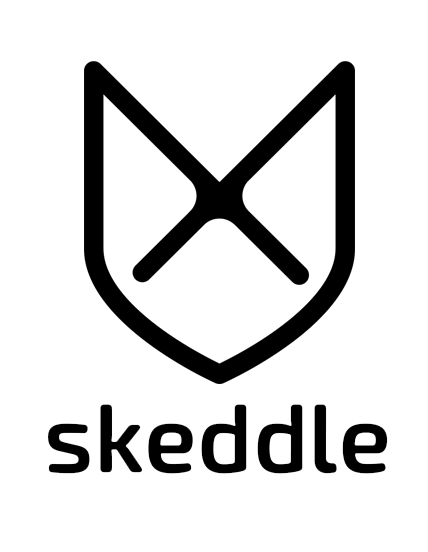Grün, Blau, Rot – Was bedeuten die Farben in skeddle?
skeddle arbeitet mit verschiedenen Farben und Symbolen um die Anzeige der umfassenden Informationen übersichtlich und geordnet zu strukturieren. Hier findest Du eine kleine Übersicht, um ein generelles Verständnis der Struktur von skeddle zu erlangen.
Blau
Eine der Hauptfarben von skeddle ist blau. Allgemein zeigen blau gefärbte Buttons oder Banner an, dass dort noch eine Aktion aussteht oder eine Aktion möglich ist.
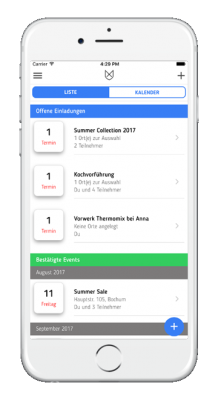
Die skeddle Timeline in der Listenansicht
- Auf der Timeline beispielsweise werden die „offenen Einladungen“ blau angezeigt. Hier wurde der Termin noch nicht bestätigt (Wie dies geht kann HIER nachgelesen werden) und die Planung ist somit noch nicht abgeschlossen. Dies ist sofort klar auf der Timeline erkennbar.
- Ebenfalls blau auf dem Screenshot ist der „Plus“-Button, unten rechts auf dem Bildschirm. Hier kann ein neues Event erstellt werden.
- Ganz oben befinden sich noch die Buttons „Liste“ und „Kalender“ in blau. Hier kann bei Bedarf und je nach persönlicher Vorliebe die Ansicht der Events geändert werden, von der chronologischen Liste hin zur übersichtlichen Monatsansicht in Form eines Kalenders.
Diese Farbsprache findet sich natürlich auch im Event selbst wieder. So sind offene To-Do’s, freie Plätze in einer Fahrgemeinschaft und nicht ausgewählte Termine ebenfalls blau, denn hier sollte bzw. kann eine Aktion ausgeführt werden.
Grün
Die Farbe grün zeigt in skeddle an, dass eine Aktion bereits erfolgt ist und die Planung schon fortgeschritten ist. Auch der „Aktualisieren“- oder „Erstellen“-Button ist grün oder bereits bestätigte Events auf der Timeline werden durch Grün kenntlich gemacht.
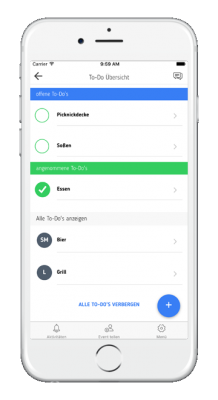
Eine beispielhafte To-Do Übersicht
- To-Do’s werden nach dem Annehmen unter „Meine To-Do’s“ in Grün angezeigt. Dabei wird noch unterschieden, ob Du das angenommene To-Do bereits erledigt hast (dann ist der Kreis grün ausgefüllt mit einem Haken) oder es nur erstmal zu Deiner Aufgabenliste hinzugefügt hast (unausgefüllter Kreis mit grüner Umrandung)
Rot
Wie so oft ist Rot auch bei uns eine Warnfarbe, die anzeigt wenn besondere Vorsicht geboten ist, wie beispielsweise beim Löschen einer Terminoption.
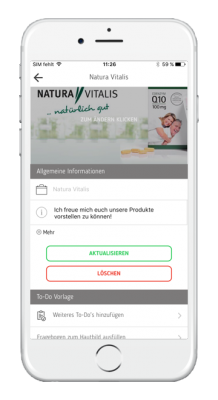
Die Ansicht einer erstellten Vorlage
- „Löschen“-Buttons sind immer rot
- Auch Warnhinweise (beispielsweise wenn man eine Löschung noch einmal bestätigt) sind rot, damit man nicht unabsichtlich etwas löscht
- Auf der Timeline können bereits vergangene Events eingeblendet werden. Diese sind dann ebenfalls rot gekennzeichnet, damit man nicht durcheinander kommt und nicht übersehen kann, dass es sich dabei um eine bereits vergangene Veranstaltung handelt.
Das blaue Plus
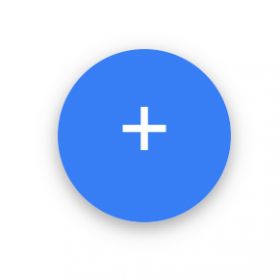
Dieses Symbol findest Du auf verschiedenen Ansichten in skeddle, beispielsweise auf der Timeline oder im Event selbst. Darüber kann immer etwas Neues erstellt bzw. hinzugefügt werden.
Auf der Timeline kann man durch einen Klick auf das blaue Plus ein neues Event erstellen. Man gelangt von dort aus direkt zum Erstellungsprozess. Im Event selbst, bietet dieser Button die Möglichkeit neue Optionen hinzuzufügen. Ein neuer Terminvorschlag, ein To-Do oder auch eine Fahrgemeinschaft können so hinzugefügt oder erstellt werden.